Ten post opisuje, czym jest Accountsd i 3 sprawdzone metody naprawy Accountsd chce użyć pęku kluczy logowania błąd. Gdy komputer Mac wciąż prosi o podanie hasła do pęku kluczy, możesz skorzystać z poniższych rozwiązań, aby się go pozbyć.
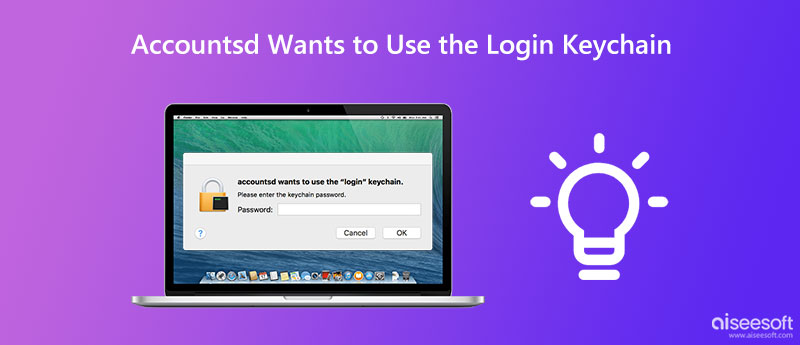
Konta d daje systemowi macOS dostęp do dowolnego konta użytkownika przechowywanego w systemie. Ma również inną nazwę, pęku kluczy iCloud. Gdy logujesz się na konto na komputerze Mac, korzystasz ze struktury kont. Accountsd umożliwia różnym aplikacjom i usługom na komputerze Mac uzyskiwanie nazw użytkowników i haseł. Ponadto integracja z Accountsd zapisuje Twoje konta i hasła do aplikacji i usług. Oferuje wygodny sposób synchronizacji wszystkich danych pęku kluczy iCloud na urządzeniach Apple.
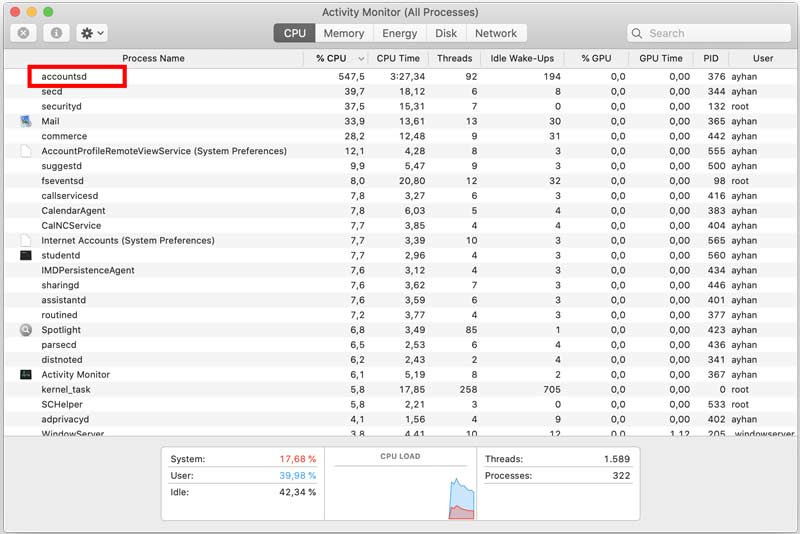
Jeśli chcesz przeglądać zapisane hasła do pęku kluczy i zarządzać nimi, możesz użyć potężnego narzędzia Menedżer haseł iPhone'a. Jest specjalnie zaprojektowany do zarządzania wszystkimi typami haseł Apple na komputerze Mac, iPhonie i iPadzie. Może to być alternatywa pęku kluczy iCloud do przechowywania i edytowania kont Apple, loginów, haseł do aplikacji i innych.

Pliki do Pobrania
Menedżer haseł pęku kluczy iCloud
100% bezpieczeństwa. Bez reklam.
100% bezpieczeństwa. Bez reklam.

Gdy informacje o Twoim koncie Apple nie są zsynchronizowane lub pęk kluczy iCloud jest zablokowany z powodu nieaktywności komputera Mac przez pewien czas, zobaczysz komunikat Accountsd, który chce użyć pęku kluczy logowania. Możesz wprowadzić hasło pęku kluczy, aby je usunąć. Jeśli komunikat pęku kluczy logowania do konta wielokrotnie pojawia się na ekranie komputera Mac, możesz skorzystać z poniższych trzech rozwiązań, aby to naprawić.
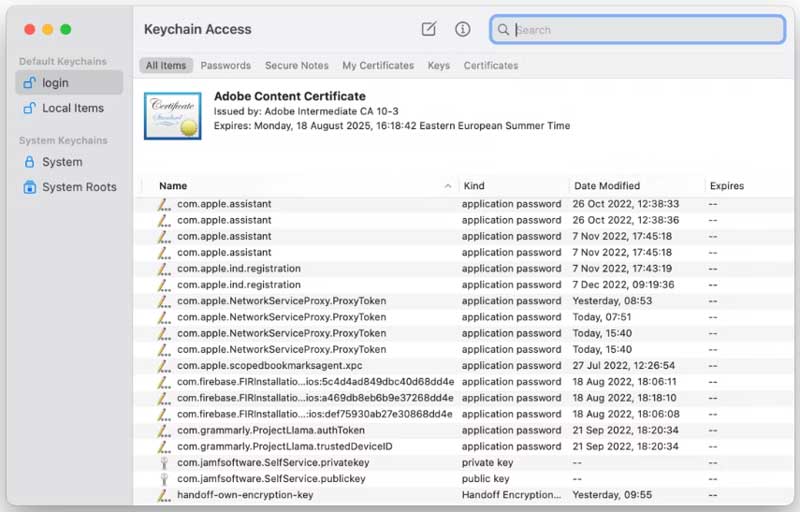
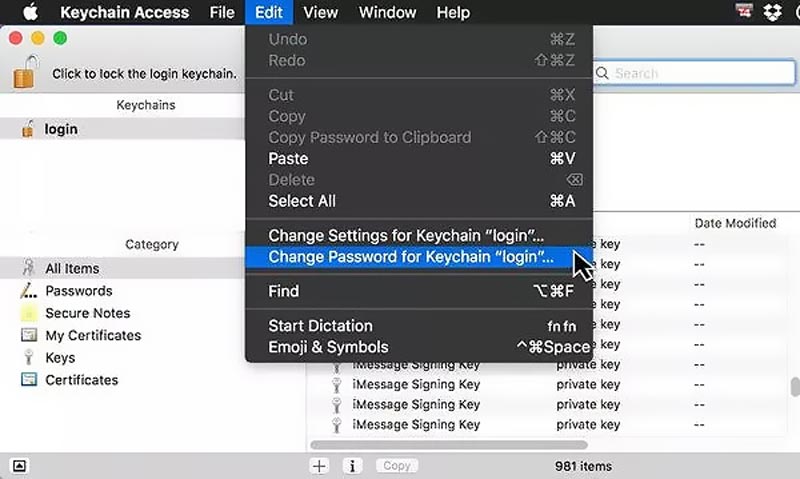
Gdy zobaczysz, że komunikat Accountsd chce użyć pęku kluczy logowania pojawia się ponownie na ekranie komputera Mac, możesz utworzyć nowy pęk kluczy logowania, aby go usunąć. Mac zachowa starszą wersję pęku kluczy i zachowa wszystkie zapisane hasła i dane konta.
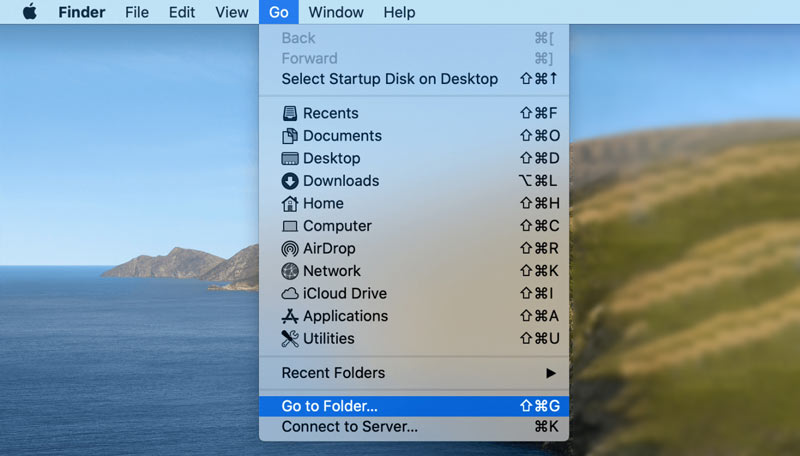
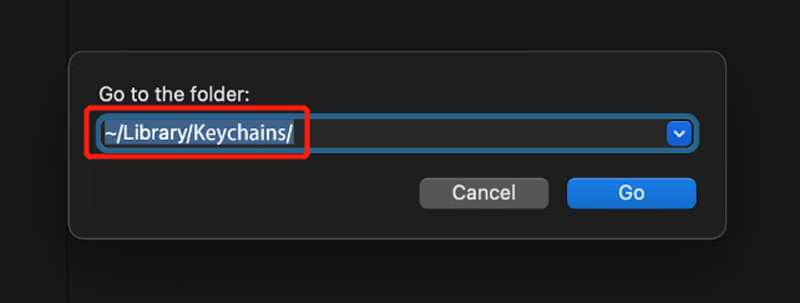
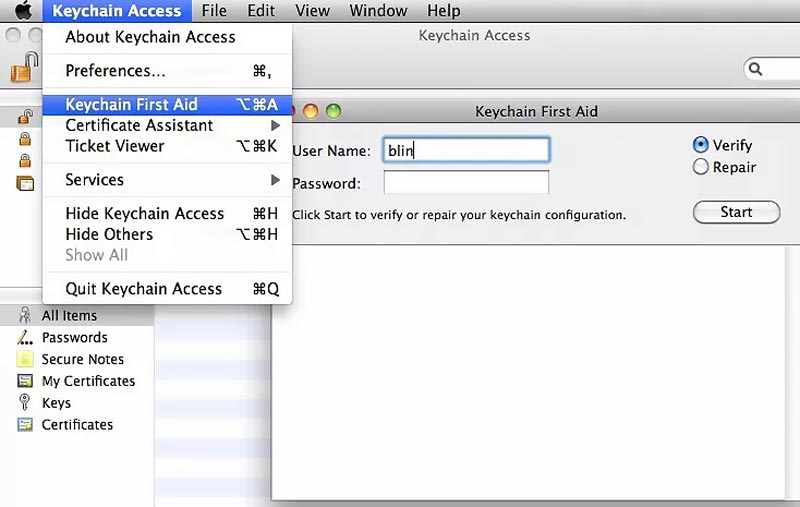
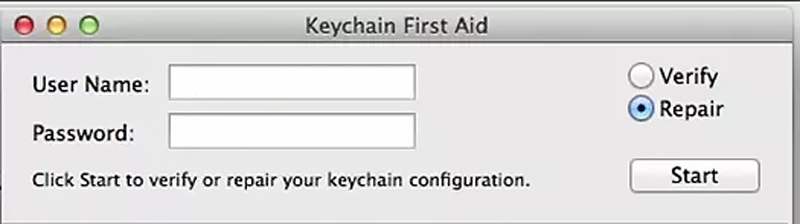
Jak zresetować lokalny pęk kluczy na komputerze Mac?
Otwórz Dostęp do pęku kluczy na komputerze Mac, kliknij górne menu Dostęp do pęku kluczy i przejdź do Preferencji. Teraz możesz użyć funkcji Resetuj moje domyślne pęki kluczy, aby ją zresetować. Tutaj musisz wprowadzić nowe hasło pęku kluczy i kliknąć przycisk OK, aby to potwierdzić.
Dlaczego Accountsd chce użyć komunikatu pęku kluczy logowania?
Jeśli komputer Mac był nieaktywny przez długi czas lub hasło do konta lub hasło do pęku kluczy nie jest zsynchronizowane, pęk kluczy zostanie automatycznie zablokowany. System poprosi Cię o ponowne wprowadzenie hasła pęku kluczy logowania, aby Cię zidentyfikować.
Jak wyłączyć pęku kluczy na komputerze Mac?
Do wyłącz pęku kluczy na komputerze Mac, możesz kliknąć górne menu Apple i wybrać opcję Preferencje systemowe z rozwijanej listy. W wyskakującym oknie Preferencje systemowe możesz wybrać swój Apple ID i wybrać iCloud z lewego panelu. Znajdź funkcję pęku kluczy i wyłącz ją tam.
Wnioski
Kiedy zobaczysz Accountsd chce użyć pęku kluczy logowania wiadomość, możesz użyć zalecanych trzech rozwiązań, aby to naprawić. Możesz wysłać do nas wiadomość, jeśli problem nadal występuje.

iPhone Password Manager to świetne narzędzie do znajdowania wszystkich haseł i kont zapisanych na iPhonie. Może również eksportować i tworzyć kopie zapasowe haseł.
100% bezpieczeństwa. Bez reklam.
100% bezpieczeństwa. Bez reklam.